არაფერია იმაზე უარესი, ვიდრე ცდილობთ საქმეების შესრულებას თქვენს Mac-ზე და რაღაც გაყინოთ. ზოგჯერ ეს არის სიკვდილის სამარცხვინო მოძრავი ბორბალი ან გარკვეული ფუნქციონალობა ან პროგრამა შეიძლება გაიყინოს. უფრო ლოკალიზებული პრობლემაა, როდესაც თავად ხატები გაყინულია Mac-ზე. ამან შეიძლება ხელი შეგიშალოთ რაიმეს დაზოგვაში. ქვემოთ განვიხილავთ პრობლემას, მის მიზეზებს და როგორ მოვაგვაროთ პრობლემა.
შინაარსი
- ვერ შეძლებთ Mac-ზე შენახვას, როდესაც ხატები გაყინულია
- როგორ დავაფიქსიროთ გაყინული ხატები Mac-ზე უსაფრთხო ჩატვირთვის გამოყენებით
- სხვა შესწორებები გაყინული ხატებისთვის Mac-ზე
-
რა შეიძლება გამოიწვიოს Mac-ის გაყინვა?
- დაკავშირებული პოსტები:
ვერ შეძლებთ Mac-ზე შენახვას, როდესაც ხატები გაყინულია
გაყინულმა ხატებმა შეიძლება გამოიწვიოს პრობლემები Mac-ში რეალურად შენახვისას. როგორც განმარტა Apple-ში ფორუმები, შეიძლება შეამჩნიოთ, რომ როცა დაზოგვას ცდილობთ, ყველაფერი ნორმალურად მუშაობს. თქვენ აჭერთ შენახვას და გამოჩნდება ჩვეულებრივი ამომხტარი ეკრანი, რომელიც საშუალებას გაძლევთ განათავსოთ თქვენთვის სასურველი დოკუმენტი საქაღალდეებში. მაგალითად, თუ ამას ცდილობდით Word დოკუმენტში, ეკრანი შეიძლება ასე გამოიყურებოდეს:
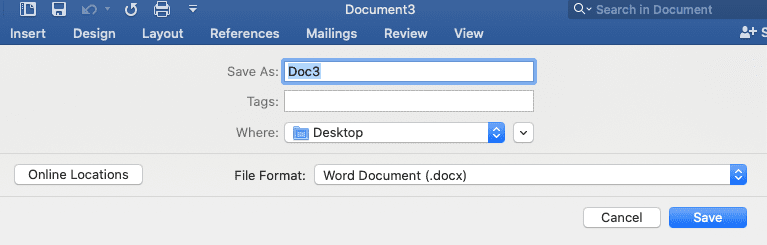
შემდეგ გადარჩენის მცდელობა უცნაური ხდება. თქვენ ცდილობთ აირჩიოთ რომელ საქაღალდეში შეინახოთ ელემენტი და შეინახოთ იგი, მაგრამ საქაღალდის არჩევის ვარიანტი და შენახვის ღილაკი გაყინულია. მომხმარებლები აცხადებენ, რომ ამ ეტაპზე იძულებით დატოვება უწევთ.
როგორ დავაფიქსიროთ გაყინული ხატები Mac-ზე უსაფრთხო ჩატვირთვის გამოყენებით
მოკლევადიან პერსპექტივაში ამ პრობლემის მარტივი გამოსავალი არსებობს. შეგიძლიათ შეასრულოთ უსაფრთხო ჩატვირთვა. Safe Boot გადართავს თქვენს Mac-ს უსაფრთხო რეჟიმში. ეს ფუნქცია საშუალებას გაძლევთ ჩართოთ თქვენი კომპიუტერი, როდესაც არსებობს სისტემის პრობლემა ისე, რომ უფრო უსაფრთხო იყოს აპარატისთვის. ეს ოპერაცია ასევე შეიძლება დაეხმაროს სისტემას ნებისმიერი პრობლემის გადაჭრაში, რამაც შეიძლება გამოიწვიოს პრობლემები, როგორიცაა გაყინული ხატულები.
Safe Mode ასრულებს რამდენიმე დავალებას, რათა დაგეხმაროთ პრობლემების გადაჭრაში, რომლებიც შეიძლება წარმოიშვას თავად სისტემიდან. როდესაც ჩატვირთავთ უსაფრთხო რეჟიმში, სისტემა:
- ხელს უშლის პროგრამულ უზრუნველყოფას ჩატვირთვის პროცესის დაკვირვებას. მან შეიძლება შეაჩეროს ისეთი ელემენტები, როგორიცაა შესვლა, სისტემის გაფართოებები, რომლებიც არ არის აუცილებელი მოწყობილობის მუშაობისთვის და გარკვეული შრიფტები.
- აწარმოებს პირველადი დახმარების შემოწმებას Mac-ის გაშვების დისკზე.
- შლის გარკვეული სისტემის ქეშებს.
ყველა ეს ფუნქცია დაგეხმარებათ პრობლემის მოგვარებაში, თუ ის გამოწვეულია თავად სისტემის მიერ.
უსაფრთხო ჩატვირთვის შესასრულებლად, უბრალოდ:
- დააჭირეთ ჩართვის ღილაკს Mac-ის ჩასართავად.
- ხანგრძლივად დააჭირეთ Shift ღილაკს, როდესაც თქვენი Mac ჩაიტვირთება, როდესაც ისმის ჩართვის ხმა.
- როდესაც ხედავთ შესვლის ეკრანს ან მთავარ ეკრანს, შეგიძლიათ გაათავისუფლოთ shift ღილაკი.
- საჭიროების შემთხვევაში შედით სისტემაში, შეიძლება დაგჭირდეთ ამის გაკეთება არაერთხელ.
- ეკრანის ზედა მარჯვენა კუთხეში უნდა ნახოთ ეკრანი, რომელიც იარლიყით Safe Boot.
ამ ეტაპზე, თქვენ უნდა სცადოთ შეინახოთ ყველაფერი, რასაც ინახავთ უსაფრთხო რეჟიმში, რათა ნახოთ, პრობლემა ჯერ კიდევ არსებობს. თუ ეს არ ხდება უსაფრთხო რეჟიმში, მაშინ უსაფრთხოდ გამორთეთ კომპიუტერი და გადატვირთეთ, როგორც ამას ჩვეულებრივ აკეთებთ. შემდეგ შეგიძლიათ კვლავ სცადოთ დოკუმენტის შენახვა და ნახოთ, მუშაობს თუ არა ხატები ჩვეულებრივ რეჟიმში. თუ ისინი ასეა, უსაფრთხო რეჟიმი იყო პრობლემის ეფექტური გადაჭრა.
სხვა შესწორებები გაყინული ხატებისთვის Mac-ზე
თუ Safe Boot არ მოაგვარებს ამ პრობლემას, შეიძლება დაგჭირდეთ რამდენიმე სხვა გამოსწორების გაკეთება.
პირველ რიგში, დარწმუნდით, რომ თქვენი Apple პროგრამული უზრუნველყოფა და სხვა მესამე მხარის აპლიკაციები განახლებულია. ამის შემოწმება შეგიძლიათ თქვენი Mac ეკრანის ზედა მარცხენა მხარეს ვაშლის ხატის არჩევით. ეს მენიუ აჩვენებს ნებისმიერ საჭირო განახლებას. მაგალითად, მე მაქვს რამდენიმე განახლება, რომელიც ნაჩვენებია ამ მომენტში:
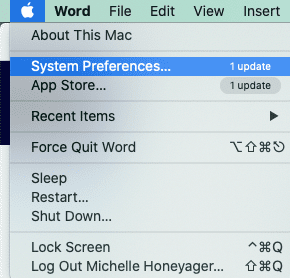
მესამე მხარის აპებს აქვთ განახლებების შემოწმების სხვადასხვა გზა. მაგალითად, Microsoft Office-ში, განახლებების შემოწმება გამოჩნდება დახმარების მენიუში.
თუ ყველაფრის განახლება არ მუშაობს, ხელახლა დააინსტალირეთ თქვენი macOS. თქვენი OS-ის ხელახალი ინსტალაციისთვის რამდენიმე გზა არსებობს. ამის გაკეთების ყველა გზა შეგიძლიათ ნახოთ ჩვენს საიტზე სახელმძღვანელო.
რა შეიძლება გამოიწვიოს Mac-ის გაყინვა?
არსებობს მრავალი პრობლემა, რამაც შეიძლება გამოიწვიოს Mac-ის გაყინვა, მაგრამ ზოგადად, ზოგიერთი ყველაზე გავრცელებული პრობლემა მოიცავს:
- ძალიან ბევრი აქტიური აპი მუშაობს ერთდროულად
- ძალიან ბევრი ფონური პროცესი მიმდინარეობს
- თავად აპლიკაცია გაფუჭდა
- ძალიან ბევრი აქტიური ჩანართი ბრაუზერში ან უბრალოდ საჭიროა ბრაუზერის ქეშის გასუფთავება
- macOS საჭიროებს განახლებას
- თქვენ გჭირდებათ მეტი ადგილი მყარ დისკზე
- აპარატურის პრობლემა
- მავნე პროგრამა
- გადატვირთული სამუშაო მაგიდა
იმისათვის, რომ დაეხმაროთ თქვენს Mac-ს საუკეთესო ფუნქციონირებაში, გარდა იმისა, რომ ყველაფერი განახლებულია მის უახლეს ვერსიაზე, როგორც ზემოთ აღინიშნა, ასევე შეგიძლიათ სცადოთ პოპულარული CleanMyMac X აპი. თქვენ შეგიძლიათ იპოვოთ ის Apple Store-ის საშუალებით:
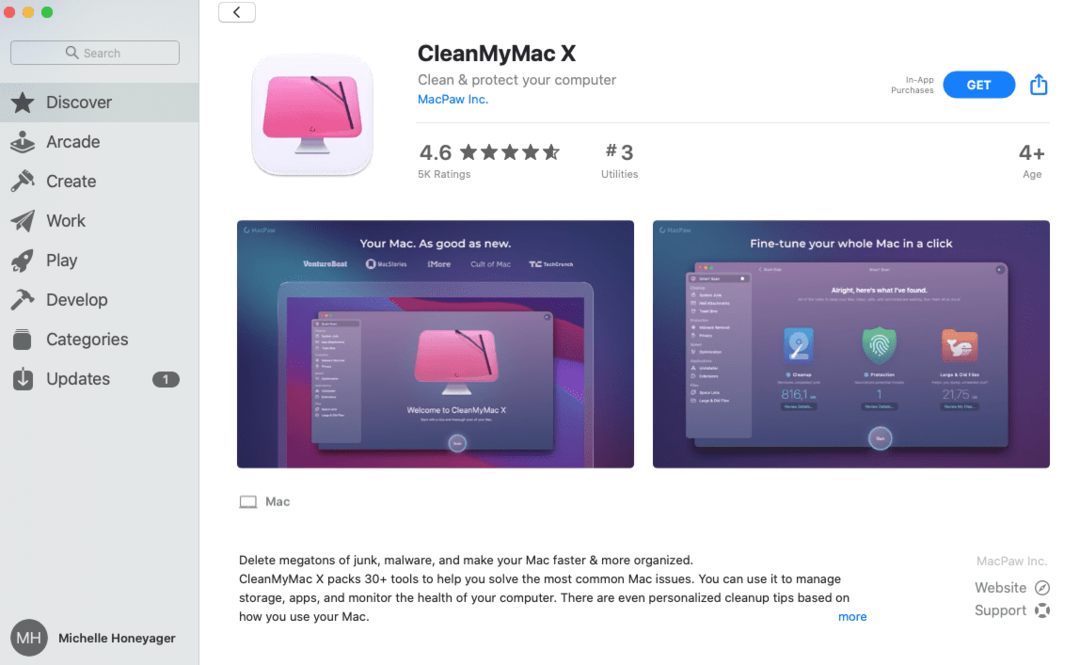
ეს უფასოა, მაგრამ შეიძლება მოითხოვოს აპს-შიდა შესყიდვები. როგორც ზემოთ ხედავთ, ის აშორებს თქვენს სისტემაში არსებულ უსარგებლო პროგრამებს და სხვა პრობლემებს. ის ასევე გეხმარებათ შენახვაში, გეხმარებათ აპლიკაციების მართვაში და გთავაზობთ დასუფთავების რჩევებს თქვენი Mac-ის გამოყენების მიხედვით.